Jak zainstalować Java na Arch Linux
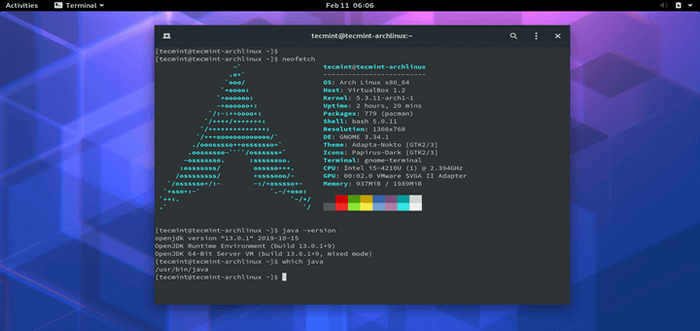
- 2889
- 788
- Klaudia Woś
Jawa jest niewątpliwie jednym z najpopularniejszych języków programowania, jaki kiedykolwiek zdarzył twarz planety, zasilając miliony aplikacji zarówno na platformach Linux, jak i Windows.
Java składa się z Jre (Środowisko środowiska wykonawczego Java) I Jdk (Java Development Toolkit). Jre to zestaw aplikacji, które pomagają we wdrażaniu aplikacji Java. Jdk to środowisko programistyczne niezbędne do budowania i kompilacji aplikacji Java.
Zalecane odczyt: 6 Najlepsze oparte na arcytyntach dystrybucje użytkownika z 2019 roku
W tym samouczku przejdziemy cię krok po kroku, w jaki sposób możesz zainstalować Jawa NA Arch Linux.
Krok 1: Sprawdź, czy Java jest zainstalowana
Na początek sprawdźmy, czy Jawa jest zainstalowany w Arch Linux Korzystanie z następującego polecenia.
$ java -version lub $ które java
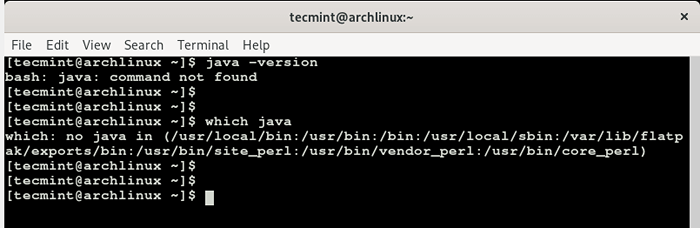 Sprawdź instalację Java na Arch Linux
Sprawdź instalację Java na Arch Linux Z powyższego wyjścia, to widać Jawa brakuje. Teraz kontynuujmy i zainstaluj oba Jre I Jdk które oba stanowią JAWA.
Krok 2: Zainstaluj JRE w Arch Linux
Żeby zainstalować Jre (Środowisko środowiska wykonawczego Java), pierwsze wyszukiwanie, które wersje są dostępne do pobrania za pomocą polecenia.
$ sudo pacman -ss java | Grep Jre
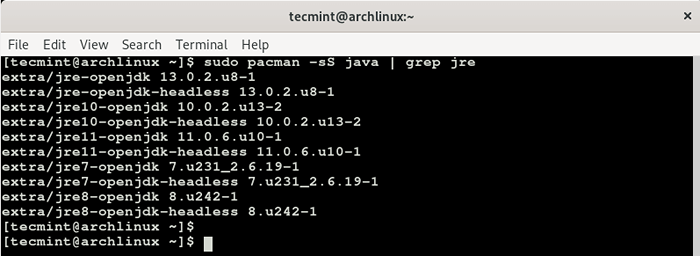 Wyszukaj wersję Java w Arch Linux
Wyszukaj wersję Java w Arch Linux Aby zainstalować najnowszą wersję Jre, Uruchom polecenie.
$ sudo pacman -s jre -openjdk
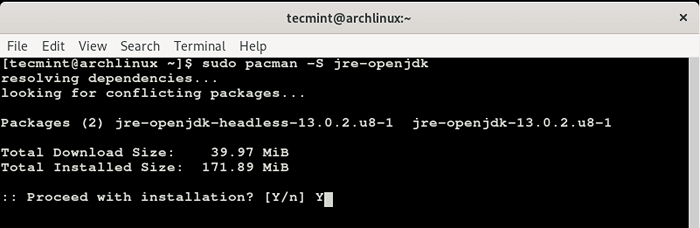 Zainstaluj Java Jre w Arch Linux
Zainstaluj Java Jre w Arch Linux Naciskać Y i uderz WCHODZIĆ Aby kontynuować instalację Jre i inne zależności.
Krok 3: Zainstaluj JDK w Arch Linux
Po zainstalowaniu JRE możemy kontynuować instalację Jdk na naszym Arch Linux system. Jeszcze raz szukajmy wersji Jdk które są dostępne do pobrania.
$ sudo pacman -ss java | GREP JDK
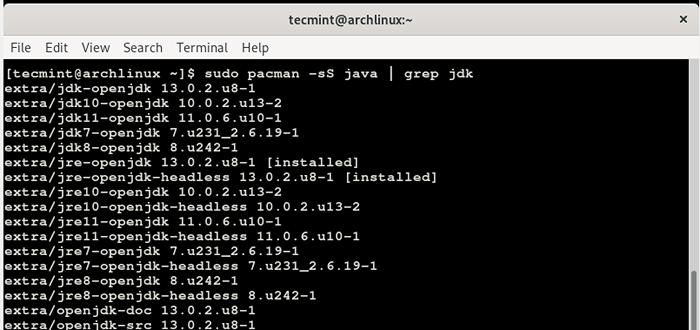 Wyszukaj wersję Java JDK w Arch Linux
Wyszukaj wersję Java JDK w Arch Linux Pierwszą opcją jest zwykle najnowsza wersja, więc zainstalowanie najnowszych Jdk, Uruchom polecenie.
$ sudo pacman -s jdk -openjdk
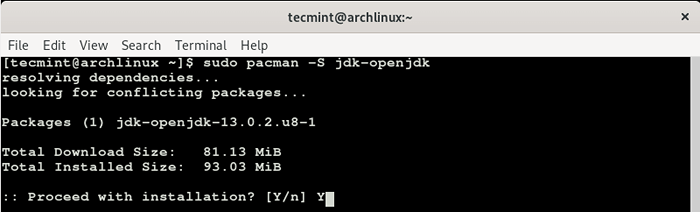 Zainstaluj JDK w Arch Linux
Zainstaluj JDK w Arch Linux Jak pokazano wcześniej, naciśnij Y Po wyświetleniu monitu i uderzenia WCHODZIĆ Aby kontynuować proces instalacji. To zajmie trochę więcej czasu, więc zrobi to trochę cierpliwości.
W tym momencie pomyślnie zainstalowaliśmy JAWA na naszym Arch Linux system.
Aby to zweryfikować JAWA Rzeczywiście został zainstalowany, uruchom.
$ java -version $, które java
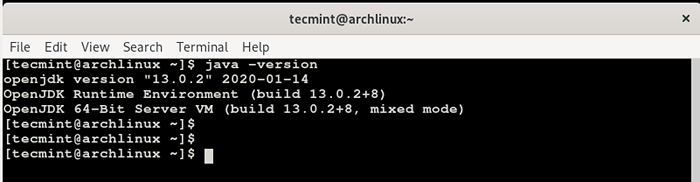 Sprawdź wersję Java w Arch Linux
Sprawdź wersję Java w Arch Linux  Sprawdź lokalizację polecenia Java
Sprawdź lokalizację polecenia Java Wniosek
W tym artykule wykazaliśmy, w jaki sposób możesz zainstalować Jawa NA Arch Linux. Możesz teraz kontynuować i zainstalować aplikacje, takie jak Apache Tomcat, Maven, Jenkins, I Gradle.
- « Jak zainstalować i podłączyć agenta z serwerem Pandora FMS
- Jak włączyć moduł APACHE UserDir na RHEL/CENTOS »

